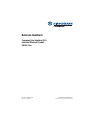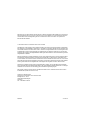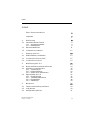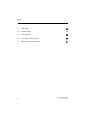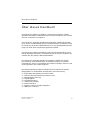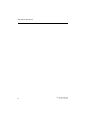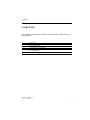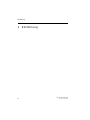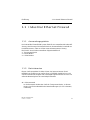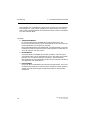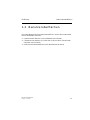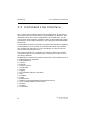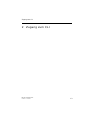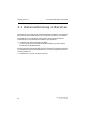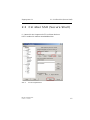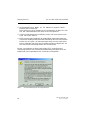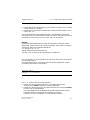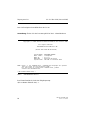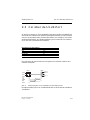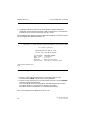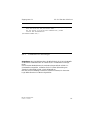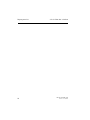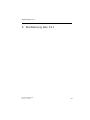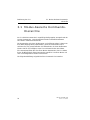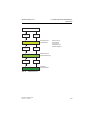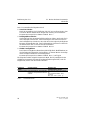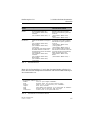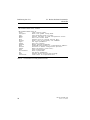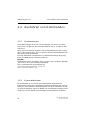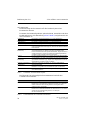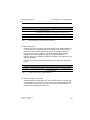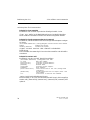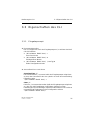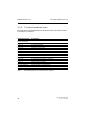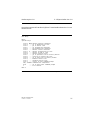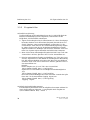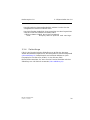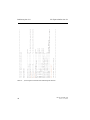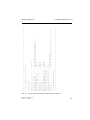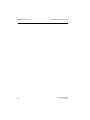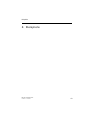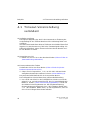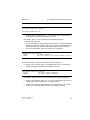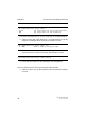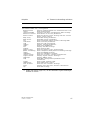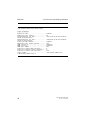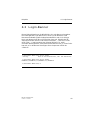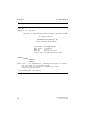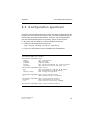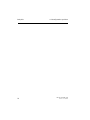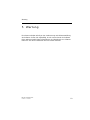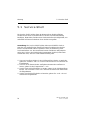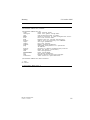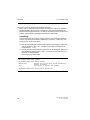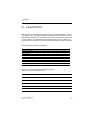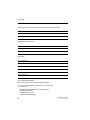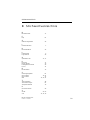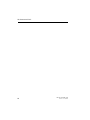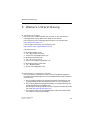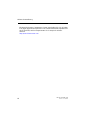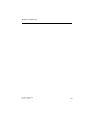RM CLI EAGLE One
Release
5.3
09/2013
Technische Unterstützung
https://hirschmann-support.belden.eu.com
Referenz-Handbuch
Command Line Interface (CLI)
Industrial Ethernet Firewall
EAGLE One

Die Nennung von geschützten Warenzeichen in diesem Handbuch berechtigt auch ohne beson-
dere Kennzeichnung nicht zu der Annahme, dass solche Namen im Sinne der Warenzeichen-
und Markenschutz-Gesetzgebung als frei zu betrachten wären und daher von jedermann
benutzt werden dürften.
© 2013 Hirschmann Automation and Control GmbH
Handbücher sowie Software sind urheberrechtlich geschützt. Alle Rechte bleiben vorbehalten.
Das Kopieren, Vervielfältigen, Übersetzen, Umsetzen in irgendein elektronisches Medium oder
maschinell lesbare Form im Ganzen oder in Teilen ist nicht gestattet. Eine Ausnahme gilt für die
Anfertigungen einer Sicherungskopie der Software für den eigenen Gebrauch zu Sicherungs-
zwecken. Bei Geräten mit eingebetteter Software gilt die Endnutzer-Lizenzvereinbarung auf der
mitgelieferten CD/DVD.
Die beschriebenen Leistungsmerkmale sind nur dann verbindlich, wenn sie bei Vertragsschluss
ausdrücklich vereinbart wurden. Diese Druckschrift wurde von Hirschmann Automation and
Control GmbH nach bestem Wissen erstellt. Hirschmann behält sich das Recht vor, den Inhalt
dieser Druckschrift ohne Ankündigung zu ändern. Hirschmann gibt keine Garantie oder Gewähr-
leistung hinsichtlich der Richtigkeit oder Genauigkeit der Angaben in dieser Druckschrift.
Hirschmann haftet in keinem Fall für irgendwelche Schäden, die in irgendeinem Zusammen-
hang mit der Nutzung der Netzkomponenten oder ihrer Betriebssoftware entstehen. Im Übrigen
verweisen wir auf die im Lizenzvertrag genannten Nutzungsbedingungen.
Die jeweils neueste Version dieses Handbuches finden Sie im Internet auf den Hirschmann-
Produktseiten (www.hirschmann.com).
Gedruckt in Deutschland
Hirschmann Automation and Control GmbH
Stuttgarter Str. 45-51
72654 Neckartenzlingen
Germany
Tel.: +49 1805 141538
09/2013 – 13.11.13

Inhalt
RM CLI EAGLE One
Release
5.3
09/2013
3
Inhalt
Über dieses Handbuch 5
Legende 7
1 Einführung 8
1.1 Industrial Ethernet Firewall 9
1.1.1 Anwendungsgebiete 9
1.1.2 Betriebsarten 9
1.2 Benutzeroberflächen 11
1.3 Command Line Interface 12
2 Zugang zum CLI 13
2.1 Datenverbindung vorbereiten 14
2.2 CLI über SSH (Secure Shell) 15
2.3 CLI über den V.24-Port 19
3 Bedienung des CLI 23
3.1 Modus-basierte Kommando-Hierarchie 24
3.2 Ausführen von Kommandos 30
3.2.1 Syntaxanalyse 30
3.2.2 Kommandobaum 30
3.2.3 Aufbau eines Kommandos 31
3.3 Eigenschaften des CLI 35
3.3.1 Eingabeprompt 35
3.3.2 Tastaturkombinationen 36
3.3.3 Eingabehilfen 38
3.3.4 Zeilenlänge 39
4Beispiele 43
4.1 Timeout-Voreinstellung verändern 44
4.2 Login-Banner 49
4.3 Konfiguration speichern 51

Über dieses Handbuch
RM CLI EAGLE One
Release
5.3
09/2013
5
Über dieses Handbuch
Das Dokument „Referenz-Handbuch Command Line Interface“ enthält
detaillierte Information zur Bedienung der einzelnen Funktionen des Gerätes
über das Command Line Interface.
Das Dokument „Anwender-Handbuch Konfiguration“ enthält die Informati-
onen, die Sie zur Inbetriebnahme des Gerätes benötigen. Es leitet Sie Schritt
für Schritt von der ersten Inbetriebnahme bis zu den grundlegenden Einstel-
lungen für einen Ihrer Umgebung angepassten Betrieb.
Das Dokument „Referenz-Handbuch Grafische Benutzeroberfläche (GUI)“
enthält detaillierte Information zur Bedienung der einzelnen Funktionen des
Gerätes über die grafische Benutzeroberfläche.
Das Dokument „Anwender-Handbuch Installation“ enthält eine Geräte-
beschreibung, Sicherheitshinweise, Anzeigebeschreibung und weitere
Informationen, die Sie zur Installation des Gerätes benötigen, bevor Sie mit
der Konfiguration des Gerätes beginnen.
Die Netzmanagement-Software Industrial HiVision bietet Ihnen weitere
Möglichkeiten zur komfortablen Konfiguration und Überwachung:
Gleichzeitige Konfiguration mehrerer Geräte
Grafische Benutzeroberfläche mit Netz-Layout
Autotopologie-Erkennung
Ereignislogbuch
Ereignisbehandlung
Client/Server-Struktur
Browser-Interface
ActiveX-Control für SCADA-Integration
SNMP/OPC-Gateway.

Über dieses Handbuch
6
RM CLI EAGLE One
Release
5.3
09/2013

Legende
RM CLI EAGLE One
Release
5.3
09/2013
7
Legende
Die in diesem Handbuch verwendeten Auszeichnungen haben folgende
Bedeutungen:
Aufzählung
Arbeitsschritt
Zwischenüberschrift
Link Querverweis mit Verknüpfung
Anmerkung: Ein Hinweis betont eine wichtige Tatsache oder lenkt Ihre Aufmerksamkeit auf
eine Abhängigkeit.
Courier ASCII-Darstellung in Bedienoberfläche

Einführung
8
RM CLI EAGLE One
Release
5.3
09/2013
1 Einführung

Einführung
RM CLI EAGLE One
Release
5.3
09/2013
1.1
Industrial Ethernet Firewall
9
1.1 Industrial Ethernet Firewall
1.1.1 Anwendungsgebiete
Das industrielle Firewall/VPN System EAGLE One unterstützt die Authentifi-
zierung, Absicherung und Vertraulichkeit von Kommunikation innerhalb von
Produktionsnetzen, aber auch über Unternehmensgrenzen hinweg.
Die EAGLE One-Geräte unterstützen folgende Netzmodi:
Transparent-Modus
Router-Modus
PPPoE-Modus
1.1.2 Betriebsarten
Dieses Gerät unterstützt Sie beim Schutz des internen Netzes (Port 1
INTERN) vor Einflüssen von außen (Port 2 EXTERN). Dabei kann es sich
sowohl um bewusste Angriffe oder unerlaubte Zugriffe handeln als auch um
störende Netzereignisse wie zum Beispiel Überlast.
Lieferzustand
Im Lieferzustand arbeitet das Gerät im Transparent-Modus. In diesem
Modus sind für den Betrieb keine Netzeinstellungen (z.B. für Subnetze)
notwendig.

Einführung
10
1.1
Industrial Ethernet Firewall
RM CLI EAGLE One
Release
5.3
09/2013
Die Firewall ist so vorkonfiguriert, dass der IP-Verkehr aus dem internen
Netz möglich ist, nicht jedoch umgekehrt aus dem externen ins interne
Netz. Somit unterstützt bereits der Lieferzustand den Schutz vor Angriffen
aus dem externen Netz.
Modi
Transparent-Modus
Im Transparent-Modus vermittelt die Firewall auf Ebene 2 des
ISO/OSI-Schichtenmodells. Die IP-Adressbereiche vor und hinter der
Firewall befinden sich im gleichen Subnetz.
Die Firewall bietet Ihnen die Möglichkeit, im Lieferzustand auch ohne
Konfigurieren der IP-Adresse auf das Gerät zugreifen. Verwenden Sie
dazu die Adresse 192.168.1.1/24.
Router-Modus
Im Router-Modus vermittelt die Firewall auf Ebene 3 des ISO/OSI-
Schichtenmodells. Die IP-Adressbereiche vor und hinter der Firewall
befinden sich in unterschiedlichen Subnetzen. Eine detaillierte
Beschreibung zur IP-Konfiguration finden Sie im Anwender-Handbuch
„Konfiguration“ des EAGLE One.
PPPoE-Modus
Im PPPoE-Modus arbeitet das Gerät wie im Router-Modus. Am Port 2
EXTERN verwendet das Gerät jedoch das PPPoE-Protokoll. Dadurch
werden Internet-Anbindungen zum Beispiel über ein DSL-Modem
ermöglicht.

Einführung
RM CLI EAGLE One
Release
5.3
09/2013
1.2
Benutzeroberflächen
11
1.2 Benutzeroberflächen
Das Gerät bietet Ihnen 3 Benutzereroberflächen, die Sie über unterschied-
liche Schnittstellen erreichen:
System-Monitor über die V.24-Schnittstelle (out-of-band)
Command Line Interface (CLI) über den V.24-Anschluss (out-of-band)
oder über SSH (in-band)
Grafische Benutzeroberfläche (GUI) über Ethernet (in-band)

Einführung
12
1.3
Command Line Interface
RM CLI EAGLE One
Release
5.3
09/2013
1.3 Command Line Interface
Das Command Line Interface bietet Ihnen die Möglichkeit, die Funktionen
des Gerätes über eine lokale oder eine Fernverbindung zu bedienen. Dies
unterstützt Sie bei der sicheren Administration der Firewall via V.24 oder
Secure Shell (SSH) Protokoll. Zusätzlich haben Sie die Möglichkeit, Regeln
zu definieren, die Sie dabei unterstützen, den Zugang und die Administration
abzusichern.
IT-Spezialisten finden im Command Line Interface die gewohnte Umgebung
zur Konfiguration von IT-Geräten. Als erfahrener Benutzer oder Administ-
rator verfügen Sie über Wissen zu den Grundlagen und den Einsatz von
Secure Shell-Verbindungen (SSH).
Das Referenz-Handbuch "Command Line Interface" gibt Ihnen Schritt für
Schritt Informationen zum Verwenden des Command Line Interface (CLI)
und dessen Befehlen.
Die Befehle im Command Line Interface der EAGLE One Firewall lassen sich
in folgende Bereiche unterteilen:
Authentifizierung
Löschen
Kopieren
Denial of Service
Gerätestatus
Interface
Logging
NAT (Network Address Translation)
Netz
Paketfilter
Profile
Meldekontakt
SNMP-Trap (Simple Network Management Protocol)
SNTP (Simple Network Time Protocol )
Benutzer
Anzeigen
Serviceshell

Zugang zum CLI
RM CLI EAGLE One
Release
5.3
09/2013
13
2 Zugang zum CLI

Zugang zum CLI
14
2.1
Datenverbindung vorbereiten
RM CLI EAGLE One
Release
5.3
09/2013
2.1 Datenverbindung vorbereiten
Informationen zur Montage und Inbetriebnahme Ihres EAGLE One Industrial
Ethernet Firewall Gerätes finden Sie im Anwender-Handbuch „Installation“.
Informationen zur Konfiguration Ihrer EAGLE One Industrial Ethernet
Firewall finden Sie im Anwender-Handbuch „Konfiguration“.
Verbinden Sie Ihre Firewall mit dem Netz.
Voraussetzung für die erfolgreiche Datenverbindung ist die korrekte
Einstellung der Netzparameter.
Einen Zugang zur Benutzeroberfläche des Command Line Interface erhalten
Sie mit Hilfe des Freeware-Programms PuTTY. Dieses Programm finden Sie
auf der Produkt-CD.
Installieren Sie PuTTY auf Ihrem Rechner.

Zugang zum CLI
RM CLI EAGLE One
Release
5.3
09/2013
2.2
CLI über SSH (Secure Shell)
15
2.2 CLI über SSH (Secure Shell)
Starten Sie das Programm PuTTY auf Ihrem Rechner.
PuTTY meldet sich mit dem Anmeldebildschirm.
Abb. 1: PuTTY-Eingabemaske

Zugang zum CLI
16
2.2
CLI über SSH (Secure Shell)
RM CLI EAGLE One
Release
5.3
09/2013
Im Eingabefeld Host Name (or IP address) tragen Sie die IP-
Adresse Ihres Gerätes ein.
Die IP-Adresse (a.b.c.d) besteht aus 4 Dezimalzahlen im Wert von 0 bis
255. Die 4 Dezimalzahlen sind durch einen Punkt getrennt.
Um den Verbindungstyp auszuwählen, klicken Sie unter Connection
type den Punkt SSH an.
Nach Auswahl und Einstellung der notwendigen Parameter bietet das
Gerät Ihnen die Möglichkeit, die Datenverbindung über SSH herzustellen.
Klicken Sie auf „Open“, um die Datenverbindung zu Ihrem Gerät aufzu-
bauen. Abhängig vom Gerät und vom Zeitpunkt des Konfigurierens von
SSH dauert der Verbindungsaufbau bis zu eine Minute.
Bei der 1. Anmeldung an Ihrem Gerät zeigt PuTTY gegen Ende des
Verbindungsaufbaus eine Sicherheitsalarmmeldung und bietet Ihnen die
Möglichkeit, den Fingerabdruck des Schlüssels zu überprüfen.
Abb. 2: Sicherheitsabfrage für den Fingerabdruck

Zugang zum CLI
RM CLI EAGLE One
Release
5.3
09/2013
2.2
CLI über SSH (Secure Shell)
17
Überprüfen Sie den Fingerabdruck. Das hilft Ihnen dabei, sich vor unlieb-
samen Gästen zu schützen.
Stimmt der Fingerabdruck mit dem des Geräteschlüssels überein, dann
klicken Sie „Ja“.
Das Gerät bietet Ihnen die Möglichkeit, die Fingerabdrücke der Geräte-
schlüssel mit dem CLI-Kommando "show ssh" oder in der grafischen Benut-
zeroberfläche im Dialog
Sicherheit:SSH-Zugriff
auszulesen.
Hinweis:
Erfahrenen Netzadministratoren bietet die OpenSSH-Suite eine weitere
Möglichkeit, mittels SSH auf Ihr Gerät zuzugreifen. Zum Aufbau der Daten-
verbindung geben Sie folgenden Befehl ein:
admin stellt den Benutzernamen dar.
10.149.112.53 stellt die IP-Adresse Ihres Gerätes dar.
Das CLI meldet sich auf dem Bildschirm mit einem Fenster für die Eingabe
des Benutzernamens.
Das Gerät bietet bis zu 5 Benutzern gleichzeitig die Möglichkeit, auf das
Command Line Interface zuzugreifen.
Abb. 3: Anmeldefenster im CLI
a.b.c.d ist die IP-Adresse Ihres Gerätes.
Geben Sie einen Benutzernamen ein. Im Lieferzustand ist der
Benutzername admin. Drücken Sie die Eingabetaste.
Geben Sie das Passwort ein. Im Lieferzustand ist das Passwort private.
Drücken Sie die Eingabetaste.
Das Gerät bietet Ihnen die Möglichkeit, den Benutzernamen und das
Passwort später im Command Line Interface zu ändern.
Beachten Sie die Schreibweise in Groß-/Kleinbuchstaben.
login as: admin
[email protected]'s password:

Zugang zum CLI
18
2.2
CLI über SSH (Secure Shell)
RM CLI EAGLE One
Release
5.3
09/2013
Das Gerät zeigt den Start-Bildschirm des CLI an.
Anmerkung: Ändern Sie das Passwort gleich bei der 1. Inbetriebnahme.
Abb. 4: Start-Bildschirm des CLI
Ihre Firewall meldet sich mit dem Eingabeprompt
(Hirschmann EAGLE One) >
Copyright (c) 2007-2013 Hirschmann Automation and Control GmbH
All rights reserved
EAGLEONE Release ONE-05.3.00
(Build date 2013-09-09 09:09)
System Name: EAGLEONE-000000
Netw. Mode : transparent
Mgmt-IP : a.b.c.d
Base-MAC : 00:11:22:33:44:55
System Time: TUE SEP 17 10:10:10 2013
NOTE: Enter '?' for Command Help. Command help displays all options
that are valid for the particular mode.
For the syntax of a particular command form, please
consult the documentation.
*(Hirschmann EAGLE One) >

Zugang zum CLI
RM CLI EAGLE One
Release
5.3
09/2013
2.3
CLI über den V.24-Port
19
2.3 CLI über den V.24-Port
An der RJ11-Buchse (V.24-Schnittstelle) steht eine serielle Schnittstelle für
das lokale Anschließen einer externen Managementstation (VT100-Terminal
oder PC mit entsprechender Terminal-Emulation) zur Verfügung. Sie haben
damit die Möglichkeit, eine Datenverbindung zum Command Line Interface
(CLI) und zum Systemmonitor herstellen.
Das Gehäuse der Anschlussbuchse ist galvanisch mit dem Gehäuse des
Gerätes verbunden.
Abb. 5: Pinbelegung der V.24-Schnittstelle und des DB9-Steckers
Eine Beschreibung der V.24-Schnittstelle finden Sie im Anwender-Handbuch
„Installation“.
Einstellungen VT 100 Terminal
Speed 9600 Baud
Data 8 bit
Stopbit 1 bit
Handshake off
Parity none
Pin 1
Pin 1
Pin 8
Pin 5
Pin 6
RJ11 DB9
2
3
5
1
2
3
4
5
6
CTS
n.c.
TX
GND
RX
RTS

Zugang zum CLI
20
2.3
CLI über den V.24-Port
RM CLI EAGLE One
Release
5.3
09/2013
Verbinden Sie das Gerät über V.24 mit einem Terminal. Alternativ
verbinden Sie das Gerät mit einem "COM"-Port Ihres PCs mit Terminal-
Emulation nach VT100 und drücken Sie eine Taste.
Nach erfolgreichem Aufbau der Datenverbindung zeigt das Gerät ein Fenster
für die Eingabe des Benutzernamens an.
Abb. 6: Einloggen in das Command Line Interface Programm
Geben Sie einen Benutzernamen ein. Im Lieferzustand ist der
Benutzername admin. Drücken Sie die Eingabetaste.
Geben Sie das Passwort ein. Im Lieferzustand ist das Passwort private.
Drücken Sie die Eingabetaste.
Das Gerät bietet Ihnen die Möglichkeit, den Benutzernamen und das
Passwort später im Command Line Interface zu ändern.
Beachten Sie die Schreibweise in Groß-/Kleinbuchstaben.
Das Gerät zeigt den Start-Bildschirm des CLI an.
Copyright (c) 2007-2013 Hirschmann Automation and Control GmbH
All rights reserved
EAGLEONE Release ONE-05.3.00
(Build date 2013-09-09 09:09)
System Name: EAGLEONE-000000
Netw. Mode : transparent
Mgmt-IP : a.b.c.d
Base-MAC : 00:11:22:33:44:55
System Time: TUE SEP 17 10:10:10 2013
(Hirschmann EAGLE One)
User:
Seite wird geladen ...
Seite wird geladen ...
Seite wird geladen ...
Seite wird geladen ...
Seite wird geladen ...
Seite wird geladen ...
Seite wird geladen ...
Seite wird geladen ...
Seite wird geladen ...
Seite wird geladen ...
Seite wird geladen ...
Seite wird geladen ...
Seite wird geladen ...
Seite wird geladen ...
Seite wird geladen ...
Seite wird geladen ...
Seite wird geladen ...
Seite wird geladen ...
Seite wird geladen ...
Seite wird geladen ...
Seite wird geladen ...
Seite wird geladen ...
Seite wird geladen ...
Seite wird geladen ...
Seite wird geladen ...
Seite wird geladen ...
Seite wird geladen ...
Seite wird geladen ...
Seite wird geladen ...
Seite wird geladen ...
Seite wird geladen ...
Seite wird geladen ...
Seite wird geladen ...
Seite wird geladen ...
Seite wird geladen ...
Seite wird geladen ...
Seite wird geladen ...
Seite wird geladen ...
Seite wird geladen ...
Seite wird geladen ...
Seite wird geladen ...
Seite wird geladen ...
Seite wird geladen ...
Seite wird geladen ...
-
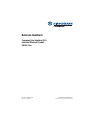 1
1
-
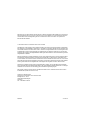 2
2
-
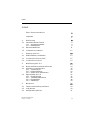 3
3
-
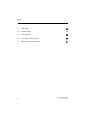 4
4
-
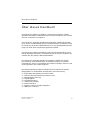 5
5
-
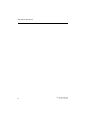 6
6
-
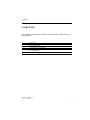 7
7
-
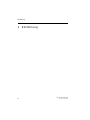 8
8
-
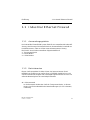 9
9
-
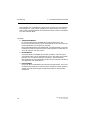 10
10
-
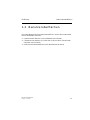 11
11
-
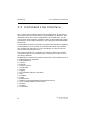 12
12
-
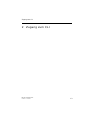 13
13
-
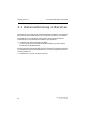 14
14
-
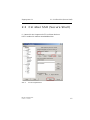 15
15
-
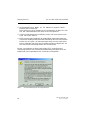 16
16
-
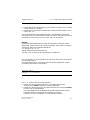 17
17
-
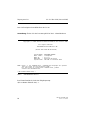 18
18
-
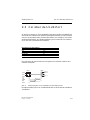 19
19
-
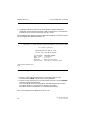 20
20
-
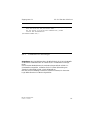 21
21
-
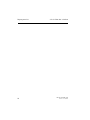 22
22
-
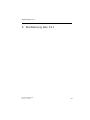 23
23
-
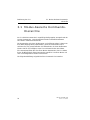 24
24
-
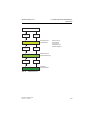 25
25
-
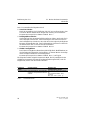 26
26
-
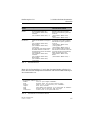 27
27
-
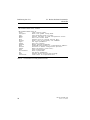 28
28
-
 29
29
-
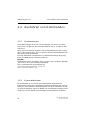 30
30
-
 31
31
-
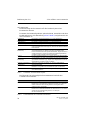 32
32
-
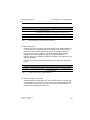 33
33
-
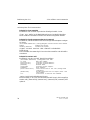 34
34
-
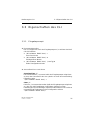 35
35
-
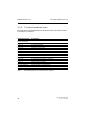 36
36
-
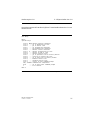 37
37
-
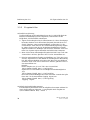 38
38
-
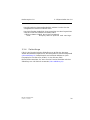 39
39
-
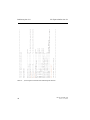 40
40
-
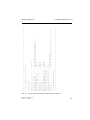 41
41
-
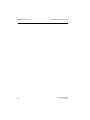 42
42
-
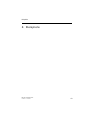 43
43
-
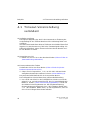 44
44
-
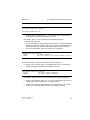 45
45
-
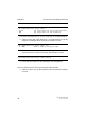 46
46
-
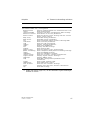 47
47
-
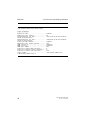 48
48
-
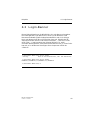 49
49
-
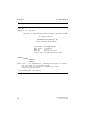 50
50
-
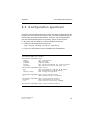 51
51
-
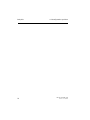 52
52
-
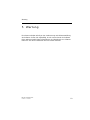 53
53
-
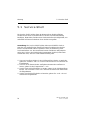 54
54
-
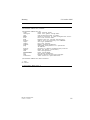 55
55
-
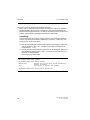 56
56
-
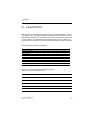 57
57
-
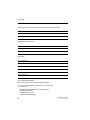 58
58
-
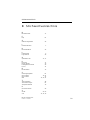 59
59
-
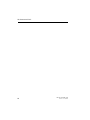 60
60
-
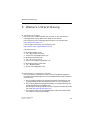 61
61
-
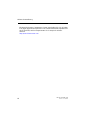 62
62
-
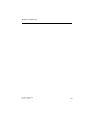 63
63
-
 64
64
Verwandte Artikel
-
Hirschmann EAGLE40 Referenzhandbuch
-
Hirschmann EAGLE40-07 Referenzhandbuch
-
Hirschmann EAGLE40-07 Referenzhandbuch
-
Belden HIRSCHMANN EAGLE40-07 Referenzhandbuch
-
Belden Hirschmann EAGLE20 Referenzhandbuch
-
Hirschmann EAGLE One Benutzerhandbuch
-
Hirschmann EAGLE40-03 Referenzhandbuch
-
Hirschmann EAGLE40-03 Referenzhandbuch
-
Hirschmann EAGLE40-07 Referenzhandbuch
-
Hirschmann EAGLE40-07 Referenzhandbuch